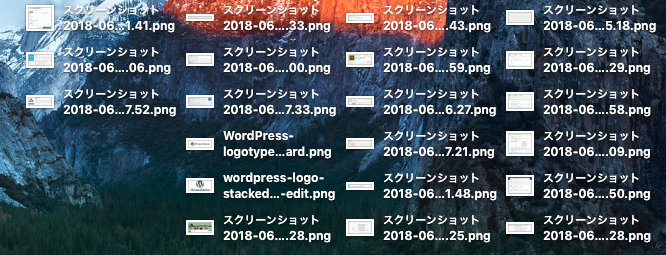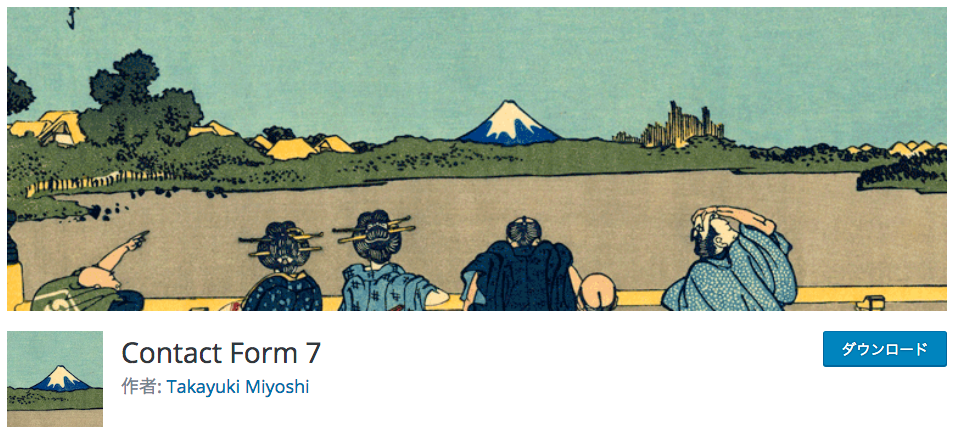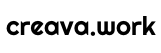調べごとのまとめ記事の執筆やプレゼンテーション資料を制作するときに画像のスクリーンショットが必要になりますよね。Macのスクリーンショットは何も設定しないと、デスクトップに保存されます。そのままにしておくとデスクトップは荒れ放題に。そんなときはスクリーンショットの保存先を変更しましょう。
Macでスクリーンショットをする3つの方法
まず、Macでスクリーンショットのやり方をかんたんにまとめてみます。みなさんに覚えてもらいたい方法は次の3つです。
- 画面全体(
[command]+[Shift]+[3]) - ドラックで選択した部分(
[command]+[Shift]+[4]) - カメラアイコン(
command]+[Shift]+[4][Space])
カメラアイコンはキーを入力すると、マウスカーソルがカメラのイラストにかわります。その状態でウインドウをクリックするとスクリーンショットが保存されます。ちょっとした小技ですが、カメラアイコンだとメニューも選択してスクリーンショットをとることができます。
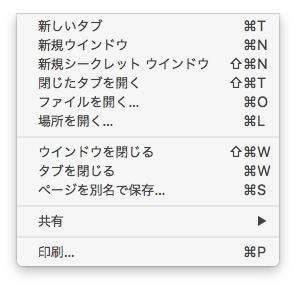
スクリーンショットの保存先を変えてみよう
それでは、スクリーンショットの保存先を変えていきましょう。Macのターミナルで作業します。
保存先を変える
$ defaults write com.apple.screencapture location ~/ScreenShot/ $ killall SystemUIServer
ファイル名を変える
スクリーンショットのファイル名にはデフォルトで「スクリーンショット」という文字が含まれます。ファイル名が長くなるので、消しちゃいましょう。もちろん、わかりやすい文字に変更するというのもありです。
$ defaults write com.apple.screencapture name "" $ killall SystemUIServer
まとめ
今回は、Macでのスクリーンショットによるデスクトップが荒れてしまうことを解消するために、スクリーンショットの保存先の変更をやってみました。MacOS、iOSはとても考えられて設計されていて初期設定でも快適に使うことができます。ちょっとした設定を追加することで、さらに便利になるのでぜひTryしてみてください。では。